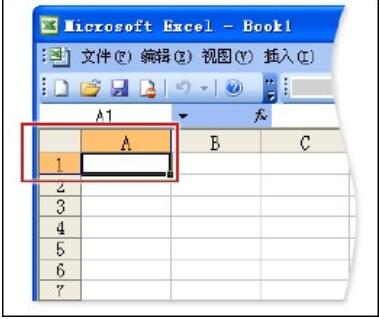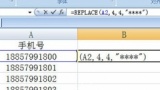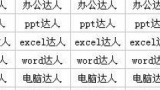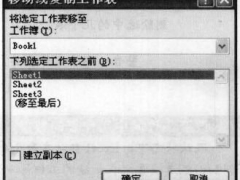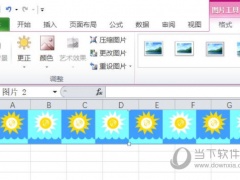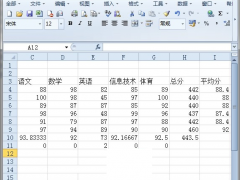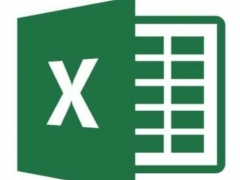excel快速定位单元格教程 如何快速定位指定单元格
教程之家
Excel
很多朋友们在进行工作表修改工作的时候,有些朋友会一行一行的查阅,而高级点的朋友则可以瞬间定位到指定单元格,前者花了3分子,后者只需10秒钟,单凭这一点便可以辨别你熟不熟悉excel,下面为大家介绍下快速定位单元格的方法。
一、定位到第一个单元格
方法1:ctrl+home组合键可定位到第一个单元格A1
方法2:利用ctrl+上箭头,ctrl+左箭头,可以定位到excel第一个单元格。
二、定位到最后一个单元格
方法1:CTRL+下箭头,然后CTRL+右箭头,就可以定位到excel最后一个单元格了。
方法2:ctrl+end组合键是定位到区域内有数据的最后一个单元格。
三、重新定位某个单元格
方法1:按F5键弹出“定位”对话框,在“引用位置”输入地址,然后分具体情况操作:
(1)要定位到某一单元格,可在“引用位置”输入“C5883”(C代表列)。
(2)要定位到某一行或多行,可在“引用位置”输入“5883:5883”或“5883:5888”。
(3)要定位到一块矩形区域,可在“引用位置”输入“C5883:H5888”。
(4)要定位到多个不连续的单元格,可在“引用位置”输入“C5883,F5891,H6078”。
方法2:在编辑栏的“名称框”中输入地址,输入方法同上。
方法3:按住“Shift”键,然后用鼠标拖动“滚动条”,就会很快定位到所需要修改数据的这一行。
以上内容便是excel快速定位单元格的教程了,学会了不仅省时还可以让你对excel更加熟练,大家可以关注教程之家,里面还有更多的精彩教程。